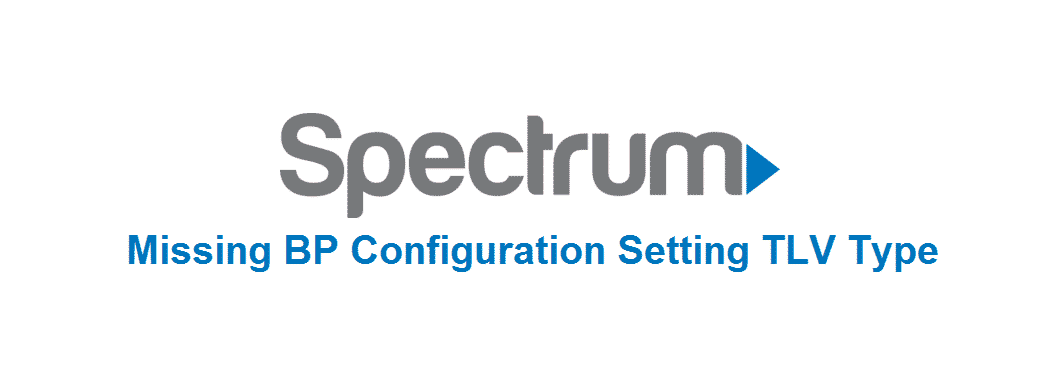सामग्री तालिका
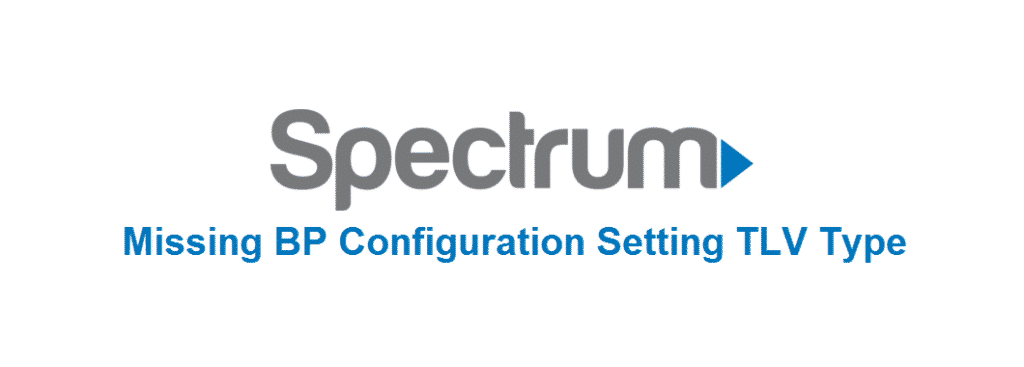
bp कन्फिगरेसन सेटिङ tlv प्रकार स्पेक्ट्रम छुटेको छ
स्पेक्ट्रम इन्टरनेट सेवाहरू चाहिने सबैका लागि सबैभन्दा धेरै प्रयोग हुने सेवाहरू मध्ये एक हो। इन्टरनेटको नतिजा सामान्यतया नेटवर्क सेटिङहरू र फाइलहरूको कन्फिगरेसनमा निर्भर गर्दछ। त्यसोभए, यदि कन्फिगरेसन फाइलहरूमा कुनै समस्या छ भने, हराएको BP कन्फिगरेसन सेटिङ TLV प्रकार स्पेक्ट्रम देखा पर्नेछ। यो त्रुटिले एक अस्थिर इन्टरनेट जडानको नेतृत्व गर्नेछ। त्यसोभए, यस लेखमा, हामीले तपाईंको लागि इन्टरनेट जडानलाई सुव्यवस्थित गर्न यस लेखमा समस्या निवारण विधिहरू रेखांकित गरेका छौं!
स्पेक्ट्रम: मिसिङ बीपी कन्फिगरेसन सेटिङ TLV प्रकार
1) समय समाप्ति मान
जब तपाईंले टाइमआउट मान बढाउनुहुन्छ, इन्टरनेट जडानले पुन: जडान बढाउनेछ र स्थिरताको प्रतिज्ञा गर्नेछ। यसो भनिरहँदा, तपाइँ तल उल्लिखित चरणहरू पछ्याएर टाइमआउट मान बढाउन सक्नुहुन्छ;
- विन्डोज र आर कुञ्जी एक पटकमा थिच्नुहोस्
- फिल्डमा "regedit" प्रविष्ट गर्नुहोस्
- इन्टरनेट सेटिङ्हरूमा जानुहोस्
- रिसिभ टाइमआउटमा नेभिगेट गर्नुहोस्
- त्यसपछि, मानलाई १०० मा बढाउनुहोस्
- सेटिङहरू सुरक्षित गर्नुहोस् र कम्प्युटर पुनः सुरु गर्नुहोस् <10
- कमाण्ड बाकस खोल्न Windows र R कुञ्जी थिच्नुहोस्
- फिल्डमा cmd लेख्नुहोस्
- अब, ctrl थिच्नुहोस्, इन्टर गर्नुहोस्, रप्रशासकको रूपमा आदेश कार्यान्वयन गर्नको लागि सिफ्ट बटन
- त्यसपछि, विभिन्न आदेशहरू सुरु गर्नुहोस्, र यसले DHCP नवीकरण गर्नेछ
- Windows र R कुञ्जी थिचेर आदेश बाकस खोल्नुहोस्
- "system/drivers/etc/" लेख्नुहोस्। hosts” फिल्डमा
- यदि कुनै वेबसाइट परिणामहरूमा सूचीबद्ध छ भने, यी खराब होस्ट फाइलहरू हुन्, र तपाईंले तिनीहरूलाई मेटाउनै पर्छ
- त्रुटिको ख्याल गरिनेछ
- Windows र R कुञ्जी थिचेर आदेश बाकस खोल्नुहोस्
- फिल्डमा inetcpl.cpl लेख्नुहोस्
- अब, LAN र जडान सेटिङहरूमा जानुहोस्
- स्वचालित रूपमा पत्ता लगाउने सेटिङ्हरू अनचेक गर्नुहोस् र LAN को लागि प्रोक्सी सर्भर प्रयोग गर्नुहोस् (हो, ती दुवै)
- सेटिङहरू बचत गर्नुहोस् र आफ्नो कम्प्युटर पुनः सुरु गर्नुहोस्। निर्बाध इन्टरनेट पहुँच पहुँच गर्नुहोस्
2) DHCP नवीकरण
DHCP नवीकरणको साथ, IP ठेगाना अद्यावधिक हुन्छ, र यसले कन्फिगरेसन सेटिङहरूलाई अनुकूलन गर्नेछ। यो भनिरहँदा, तपाईंले तल उल्लिखित चरणहरू पालना गर्न आवश्यक छ;
3) होस्ट फाइलहरू
यदि तपाईंको यन्त्र खराब र प्रतिकूल होस्ट फाइलहरूसँग संक्रमित भएको छ भने, कन्फिगरेसन संक्रमित हुनेछ, र इन्टरनेटले हस्तक्षेप गरेको छ। त्यसोभए, तपाईंले कम्प्युटरमा कुनै खराब होस्ट फाइलहरू छैनन् भनेर सुनिश्चित गर्न आवश्यक छ। अब, खराब होस्ट फाइलहरू जाँच गर्न तल उल्लिखित चरणहरू पालना गर्नुहोस्;
4) इन्टरनेट सेटिङहरू
जब यो इन्टरनेट जडान समस्याहरूमा आउँछ, तपाईंले हराएको बीपी कन्फिगरेसन सेटिङसँग संघर्ष गर्दा सधैं इन्टरनेट सेटिङहरू जाँच गर्नुपर्छ। यसो भनिरहँदा, तपाइँ निम्न चरणहरू छनौट गर्न सक्नुहुन्छ;
यो पनि हेर्नुहोस्: Roku बैजनी स्क्रिन फिक्स गर्न 3 तरिका5) ब्राउजर
ट्रयाकमा इन्टरनेट जडान प्राप्त गर्न असमर्थ सबैका लागिकन्फिगरेसन मुद्दा दिएर, तपाईंले सही ब्राउजर छनौट गर्न आवश्यक छ। इन्टरनेट एक्सप्लोरर र फायरफक्स जस्ता ब्राउजरहरूले समस्या निम्त्याउन सक्छ। त्यसकारण, हामी तपाईले सामान्यतया प्रयोग गर्ने भन्दा फरक ब्राउजर प्रयोग गर्न सुझाव दिन्छौं। एउटा फरक ब्राउजरले फरक IP ठेगाना दिनेछ र राम्रो इन्टरनेट सेवालाई अप्टिमाइज गर्छ।
उही नसामा, केही व्यक्तिहरूले ब्राउजर विस्तारहरू प्रयोग गर्छन्, तर यसले इन्टरनेटलाई असर गर्न सक्छ। त्यसोभए, सुनिश्चित गर्नुहोस् कि तपाईंले उच्च-अन्तको इन्टरनेट जडानलाई सुव्यवस्थित गर्न ब्राउजर विस्तारहरू असक्षम गर्नुभएको छ।
6) राउटर रिबुट
यो पनि हेर्नुहोस्: Xfinity मेरो खाता एपले काम गरिरहेको छैन: समाधान गर्ने ७ तरिकाहरूराउटरहरू इन्टरनेट संकेतहरू निर्देशित गर्न डिजाइन गरिएको हो। आफ्नो यन्त्रहरूमा। अर्कोतर्फ, यदि त्यहाँ गलत कन्फिगरेसन सेटिङहरू छन् भने, इन्टरनेट जडान अवरोध हुनेछ। यसो भनिरहँदा, राउटर रिबुटले साना फाइल कन्फिगरेसन ग्लिचहरूलाई निर्बाध रूपमा समाधान गर्नेछ। यद्यपि, यी समस्याहरूलाई राउटर रिबुट गर्दा ध्यान दिन सकिन्छ।
राउटर रिबुट गर्नको लागि, तपाईंले राउटरलाई स्विच अफ गर्नुपर्छ (या त पावर बटन वा पावर कर्ड मार्फत) र यसलाई स्विच गर्नु अघि 30 सेकेन्ड पर्खनुहोस्। फिर्ता उही शिरामा, तपाईंले राउटरको फर्मवेयर अपडेट गर्न आवश्यक छ। फर्मवेयरले अद्यावधिक गरिएको कन्फिगरेसन फाइलहरू इन्स्टल गर्नेछ, त्यसैले राम्रो प्रदर्शन र हराएको BP कन्फिगरेसन त्रुटि हटाउने।
7) DNS सर्भर
DNS मा अन्तर्निहित समस्याहरूको साथ सर्भर, इन्टरनेट जडान र कन्फिगरेसन समस्याहरू स्थापना गरिनेछ। यस मामला मा, तपाईं आवश्यक छDNS सर्भर परिवर्तन गर्नुहोस्। Google DNS नि:शुल्क सर्भर हो, तर तपाईंले त्यसको लागि राउटर अनुकूलता जाँच गर्न आवश्यक छ।
8) प्राविधिक समर्थन
यदि समस्या निवारण विधिहरूले हराइरहेको समाधान गर्दैनन्। BP कन्फिगरेसन सेटिङ समस्याहरू, तपाईंले स्पेक्ट्रम ग्राहक समर्थन डायल गर्न आवश्यक छ। तपाईं तिनीहरूलाई प्राविधिक समर्थनमा निर्देशित गर्न सोध्न सक्नुहुन्छ। प्राविधिक सहयोग विभागले या त समाधान प्रस्ताव गर्नेछ वा प्राविधिकलाई तपाइँको स्थानमा मुद्दा हेर्न पठाउनेछ (र अवश्य पनि यसलाई समाधान गर्नुहोस्!)।